关于企业中的人员的列表
若要审核对企业资源的访问并管理许可证使用情况,可以查看有权访问企业的所有人员的列表。
可以查看所有当前企业成员和企业管理员,以及要成为成员和管理员的待定邀请。 若要更轻松地使用此信息,可以搜索和筛选列表。 还可以查看企业中关于成员数的概述,其按角色、许可证类型或部署类型分组。
如果为企业配置了 GitHub Connect,则当筛选企业人员列表时,将适用以下限制。
- 双因素身份验证 (2FA) 状态的筛选器不显示仅在 GitHub Enterprise Server 实例上拥有帐户的用户。
- 如果将 GitHub Enterprise Server 实例上帐户的筛选器与组织的筛选器或 2FA 状态的筛选器相结合,则不会看到任何结果。
有关 GitHub Connect 的详细信息,请参阅 GitHub Enterprise Server 文档中的“关于 GitHub Connect”。
还可以导出企业的成员信息。 有关详细信息,请参阅“导出企业的成员身份信息”。
查看企业管理员
可以查看企业的所有当前企业所有者和账单管理员。 可以查看有关每个管理员的有用信息,并按角色 筛选列表。可以通过搜索其用户名或显示名称来查找特定人员。
还可以移除管理员。 有关详细信息, 请参阅“邀请人员管理企业”。
-
在 GitHub.com 的右上角,单击你的个人资料照片,然后单击“你的企业”。
-
在企业列表中,单击您想要查看的企业。
-
在企业帐户边栏中,单击“人员”。
-
在“ 人员”下,单击“管理员”。
查看成员
可以查看企业的所有当前成员 。 可以查看有关每个帐户的有用信息,并通过有用的方式(如按角色)筛选列表。 除了成员列表,还可以查看企业中关于成员数的概述,其按角色、许可证类型和部署类型分组。
可以通过搜索其用户名或显示名称查找特定人员。 可以通过单击人员名称查看有关该人员访问企业的详细信息,例如人员所属的组织。
还可从企业拥有的所有组织中删除任何企业成员。 有关详细信息,请参阅“删除企业成员”。
-
在 GitHub.com 的右上角,单击你的个人资料照片,然后单击“你的企业”。
-
在企业列表中,单击您想要查看的企业。
-
在企业帐户边栏中,单击“人员”。
-
(可选)若要将成员列表导出为 CSV 报表,请单击****“CSV 报表”。 要详细了解该报表包含的信息,请参阅“导出企业的成员身份信息”。
关于成员身份概述
在“成员”页面中,可以发现企业中关于成员数的概述,其按角色、已使用的许可证类型和部署的成员类型来分组。 以下部分介绍了如何计算此概述中的人数。
如果你的企业同时使用 GitHub Enterprise Cloud 和 GitHub Enterprise Server,若要获取有关部署中成员和许可证的准确数据,则需要启用 GitHub Connect 并同步许可证的使用情况。 有关详细信息,请参阅 GitHub Enterprise Server 文档中的“关于 GitHub Connect”。
角色
“角色”列按成员在企业中的角色对其进行分组。 有关详细信息,请参阅“企业中的角色”。
如果用户在企业中具有多个角色,则用户的每个角色将计数一次。 例如,如果同一用户是三个组织的成员,并且是两个组织的所有者,则用户将一次计入“组织成员”,一次计入“组织所有者”。
“外部协作者”是有权访问组织存储库的用户,但不是组织的成员。 该用户可能是企业中一个组织的外部协作者,属于另一个组织的成员。 在这种情况下,该用户将计入每个总计。 有关详细信息,请参阅“添加外部协作者到组织的仓库”。
如果你的企业使用 托管用户帐户,则“独立用户”是使用用户帐户预配但不是组织中任何成员的人员。
已使用的用户许可证
“已使用的用户许可证”列显示许可证在企业中的使用方式。 有关详细信息,请参阅“关于 GitHub Enterprise 的许可证”。
如果企业中有外部协作者,则许可证的“总计已使用”数量可能大于企业列出的人数。 外部协作者可使用许可证,但不计入“你的企业中的人员”旁显示的成员总数。 对外部协作者的待定邀请也会使用许可证,但不计入概述中的“按邀请”计数。
有关如何跨部署计算许可证使用情况的详细信息,请参阅“GitHub Enterprise 许可证使用情况疑难解答”。
部署
“部署”列按用户所使用的部署类型对用户进行分组。 有关详细信息,请参阅“关于适用于企业的 GitHub”。
“云成员”指 GitHub.com 上企业中任何组织的成员或所有者。 “服务器成员”在企业所有的 GitHub Enterprise Server 实例上拥有帐户。 “云和服务器上的成员”指符合这两个条件的用户。
查看成员的电子邮件地址
可以在 GitHub.com 或外部标识系统上查看企业成员的电子邮件地址。 电子邮件地址的可见性取决于企业的身份验证方法、域以及成员的用户配置文件配置。
-
如果使用 Enterprise Managed Users 并且 SAML 配置的
NameID是电子邮件地址,则你可以查看每个企业成员的NameID。 -
如果验证企业的域,可以查看已验证域的成员电子邮件地址。 有关详细信息,请参阅“验证或批准您企业的域”。
-
如果不使用 Enterprise Managed Users,并且也没有配置 SAML 单一登录 (SSO),则成员仅使用个人帐户访问 GitHub.com 上的企业资源。 个人帐户的所有者可以选择是否公开显示电子邮件地址。 如果用户选择不显示电子邮件地址,则无法查看电子邮件地址。 如果没有 SAML,则 GitHub 无法显示外部标识信息,例如
NameID,这通常是电子邮件地址。
如果使用 Enterprise Managed Users,并且验证域或为企业配置 SAML SSO,可以通过以下一种或多种方式查看电子邮件地址。
-
在 SAML 标识提供者 (IdP) 上,查看有权访问 GitHub Enterprise Cloud 的用户的电子邮件地址。 有关详细信息,请参阅“关于企业 IAM 的 SAML”。
-
在 GitHub 上导出企业的成员身份报告。 报告可能包含用户的电子邮件地址,存储为以下值。
GitHub com saml name:用户链接的 SAML 标识的NameID,通常为用户的电子邮件地址(有关详细信息,请参阅“SAML 配置参考”)GitHub com verified domain emails:任何已验证域的电子邮件地址(有关详细信息,请参阅“验证或批准您企业的域”)
有关详细信息,请参阅“导出企业的成员身份信息”。
-
使用 GraphQL API 检索每个成员的
ExternalIdentity。 有关详细信息,请参阅 GraphQL API 文档中的“关于 GraphQL API”和“对象”。
查看外部协作者
可以查看企业的所有当前外部协作者。 可以查看有关每个协作者的有用信息,并通过有用的方式(如按组织)筛选列表。 可以通过搜索其用户名或显示名称查找特定协作者。
可以通过单击人员名称查看有关该人员访问企业的详细信息,例如协作者有权访问的所有存储库的列表。
-
在 GitHub.com 的右上角,单击你的个人资料照片,然后单击“你的企业”。
-
在企业列表中,单击您想要查看的企业。
-
在企业帐户边栏中,单击“人员”。
-
在“人员”下,单击“外部协作者”。
查看待定邀请
可以查看要成为企业中的成员、管理员或外部协作者的所有待定邀请。 可以按许可证、组织或源等有用方式筛选列表。 您可以通过搜索其用户名或显示名称查找特定人员。
在待定成员列表中,对于任何个人帐户,可以取消所有邀请以加入企业拥有的组织。 这不会取消该人员成为企业管理员或外部协作者的任何邀请。
注意:如果邀请是通过 SCIM 预配的,则必须通过标识提供者 (IdP)(而不是在 GitHub 上)取消邀请。
如果使用 包含 GitHub Enterprise 的 Visual Studio 订阅,则待定邀请列表包括未加入 GitHub 上的任何组织的所有 Visual Studio 订阅者,即使订阅者没有加入组织的待定邀请也是如此。 有关如何使 Visual Studio 订阅者访问 GitHub Enterprise 的详细信息,请参阅“使用 GitHub Enterprise 设置 Visual Studio 订阅”。
-
在 GitHub.com 的右上角,单击你的个人资料照片,然后单击“你的企业”。
-
在企业列表中,单击您想要查看的企业。
-
在企业帐户边栏中,单击“人员”。
-
在“人员”下,单击“邀请”。
-
(可选)可以取消有关让帐户加入你的企业所拥有的组织的所有邀请。 在该帐户的右侧,单击 ,然后单击“取消邀请”。

-
(可选)可以查看企业管理员或外部协作者的待定邀请。 在“邀请”下,单击“管理员”或“外部协作者” 。
-
(可选)要按许可证、组织或源筛选待定邀请的列表,请使用列表顶部的下拉菜单。

查看 具有托管用户的企业
中的暂停成员
如果你的企业使用 Enterprise Managed Users,则可以查看暂停的用户。 暂停的用户是在从 GitHub Enterprise Managed User 应用程序取消分配或从身份提供商中删除后已取消预配的成员。 有关详细信息,请参阅“关于 Enterprise Managed Users”。
-
在 GitHub.com 的右上角,单击你的个人资料照片,然后单击“你的企业”。
-
在企业列表中,单击您想要查看的企业。
-
在企业帐户边栏中,单击“人员”。
-
在“人员”下,单击“暂停”。
查看休眠用户
您可以查看不是站点管理员的所有休眠用户列表。 用户帐户在 90 天内处于非活动状态,则该帐户被视为休眠帐户。 有关详细信息,请参阅“管理休眠用户”。
在 具有托管用户的企业 中按成员类型进行筛选
如果你的企业使用 Enterprise Managed Users,则可以按类型筛选组织的成员列表,以确定成员身份是通过 IdP 管理还是直接管理。 通过 IdP 管理的成员身份是通过 IdP 组添加的,并且 IdP 组已连接到组织内的团队。 直接管理的成员身份已手动添加到组织中。 在组织中管理成员身份的方式决定了移除成员身份的方式。 可使用此筛选器来确定成员是如何添加到组织中的,以便你知道如何删除他们。有关详细信息,请参阅“关于 Enterprise Managed Users”。
-
在 GitHub.com 的右上角,单击你的个人资料照片,然后单击“你的企业”。
-
在企业列表中,单击您想要查看的企业。
-
在搜索栏中的“组织”下,开始键入组织的名称,直到该组织显示在搜索结果中。
-
单击组织的名称。
-
在组织名称上方,单击 “人员”。

-
在成员列表上方,单击“类型”,然后选择要查看的成员类型。
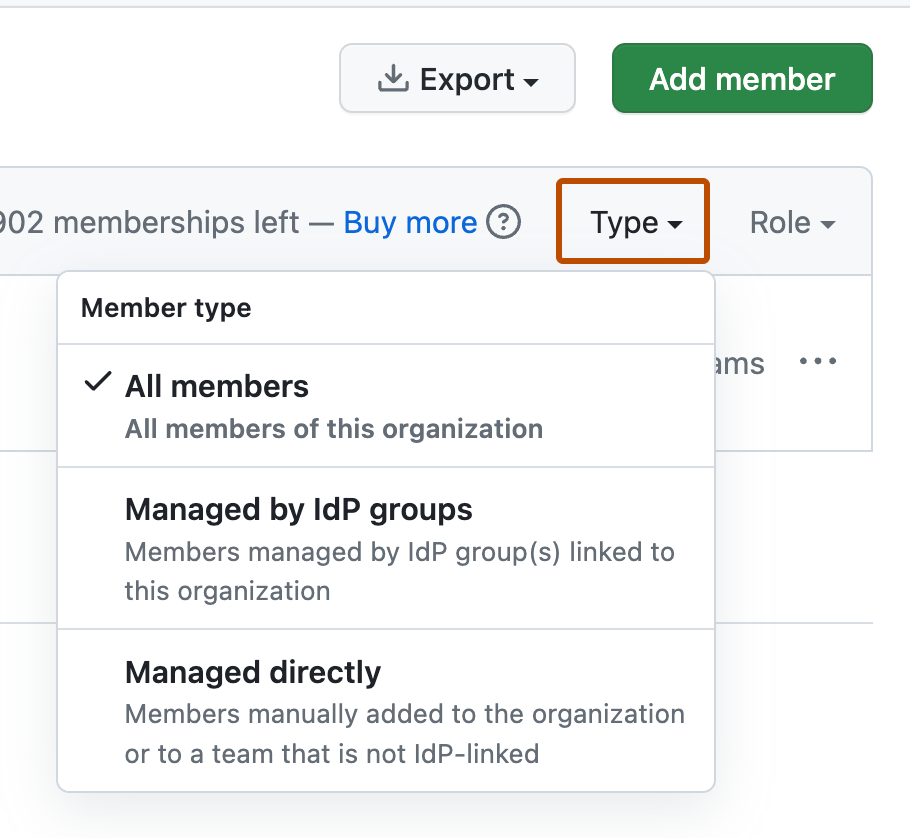
查看已验证域中没有电子邮件地址的成员
可在 GitHub.com 上查看没有来自与其用户帐户关联的已验证域的电子邮件地址的企业成员列表。
-
在 GitHub.com 的右上角,单击你的个人资料照片,然后单击“你的企业”。
-
在企业列表中,单击您想要查看的企业。
-
在企业帐户边栏中,单击“设置”。
-
在“设置”下,单击“已验证和已批准的域”。
-
在“通知首选项”下,单击 “查看没有审批或验证域电子邮件的企业成员”链接。
查看企业成员是否启用了 2FA
可以查看企业中的哪些人员已启用双因素身份验证或需要启用双因素身份验证。
**注意:**从 2023 年 3 月开始到 2023 年底,GitHub 将逐渐开始要求在 GitHub.com 上贡献代码的所有用户启用一种或多种形式的双因素身份验证 (2FA)。 如果你在符合条件的组中,当选择该组进行注册时,将收到一封通知电子邮件,该电子邮件标志着 45 天的 2FA 注册期的开始,并且你会看到要求你在 GitHub.com 上注册 2FA 的横幅。 如果未收到通知,则表示你不是需要启用 2FA 的组的成员,但我们强烈建议启用 2FA。
有关 2FA 注册推出的详细信息,请参阅此博客文章。
-
在 GitHub.com 的右上角,单击你的个人资料照片,然后单击“你的企业”。
-
在企业列表中,单击您想要查看的企业。
-
在企业帐户边栏中,单击“人员”。
-
若要查看已启用或禁用双因素身份验证的企业成员,请在右侧选择“2FA”,然后单击“已启用”或“已禁用” 。 此外,可以通过单击“必需”查看需要启用双因素身份验证的成员。
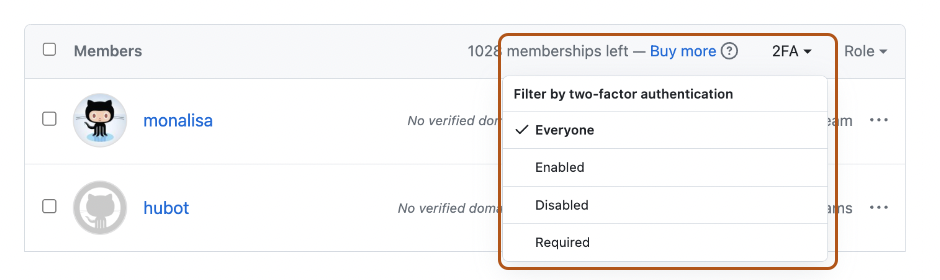
延伸阅读
- "企业中的角色"